Большинство современных смартфонов можно использовать в качестве Wi-Fi-роутера, раздавая мобильный интернет 3G/4G другим устройствам. Но еще одной из полезных функций является поддержка работы в качестве USB модема. О ней знают далеко не все, так как подобный пункт может отсутствовать в настройках, но это просто и удобно.
Использовать смартфон в качестве USB модема может понадобиться при отсутствии доступа к проводной сети на ПК, не оснащенном беспроводными модулями. Также многие смартфоны не умеют одновременно принимать и раздавать Wi-Fi. В режиме модема USB эта функция доступна. Вы можете подключиться к беспроводному интернету на телефоне, подключить его к компьютеру, превратив мобильник в подобие Wi-Fi приемника.
Чтобы использовать смартфон как модем USB, необходимо сначала открыть доступ к функциям разработчика. Зайдите в настройки на Android-смартфоне, откройте пункт «О телефоне», найдите там строчку «Номер сборки» (обычный Android) или «Версия MIUI» (на Xiaomi») и быстро нажмите ее несколько раз подряд. После этого появится всплывающее уведомление «Вы стали разработчиком» или «Не нужно, вы уже разработчик».
Как подключить ПК к интернету через USB модем телефона Android IOS
Открытие дополнительных настроек
После того, как будет открыт доступ к скрытым настройкам, можно переводить смартфон в режим модема. Для этого откройте параметры «Для разработчиков». В обычном Android они находятся в разделе «Система», в MIUI – «Расширенные настройки». Откройте этот пункт и ищите в открывшемся списке установок группу «Сети».
В группе сетевых настроек одним из первых пунктов идет «Конфигурация USB по умолчанию». Именно он и позволяет использовать смартфон как модем для компьютера. Там можно выбрать «Передача файлов», «Передачу фото», «MIDI» (работа в качестве синтезатора звуков), но нам интересен «USB модем». Его и надо выбрать.
Переключение режима
После выбора подключите телефон к компьютеру с помощью кабеля USB. ПК найдет и установит нужные драйверы (обычно ничего качать из интернета не надо), затем создаст новое сетевое подключение. Его сразу можно использовать для выхода в сеть.
Установка устройства
Тестирование смартфона в роли модема в зоне слабого приема 3G у меня выдало следующие результаты. Работает неплохо, можно смотреть фильмы, Ютуб, делать другие задачи. В зоне уверенного покрытия 3G/4G результат был бы намного лучше.
Помимо возможности компенсировать временное отсутствие проводного интернета на ПК, можно использовать старый смартфон в роли модема USB постоянно. При этом главное преимущество перед обычной точкой доступа заключается в отсутствии необходимости контроля заряда.
Источник: dzen.ru
Телефон как модем для компьютера через USB
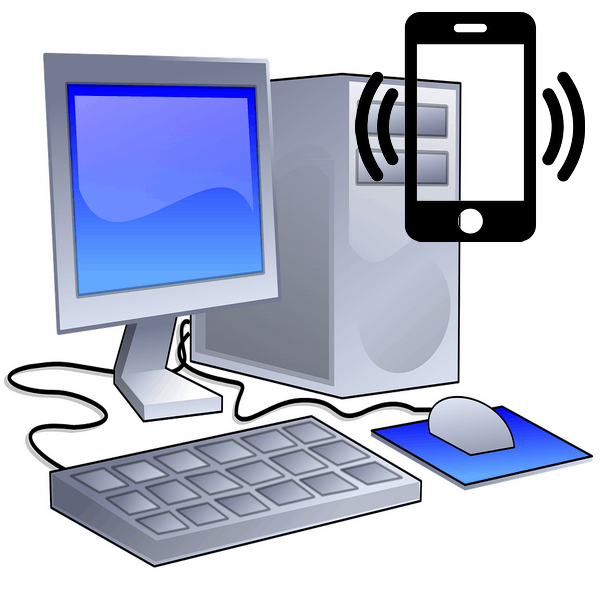
Как раздать интернет с телефона на телевизор по USB кабелю.USB модем
В наши дни постоянный доступ в глобальную сеть необходим для многих людей. Ведь это одно из важных условий полноценной и комфортной жизни в современном мире, успешной профессиональной деятельности, быстрого получения нужной информации, интересного времяпрепровождения и так далее. Но что делать человеку, если он оказался в точке, где нет проводного широкополосного интернета и USB-модема, а с компьютера надо срочно попасть во «всемирную паутину»?
Используем телефон как модем
Рассмотрим один из вариантов решения такой проблемы. Смартфоны сейчас есть почти у всех. И это устройство вполне может помочь нам в качестве модема для персонального компьютера, учитывая достаточное покрытие местности сигналом сетей 3G и 4G от сотовых операторов. Попробуем подключить свой смартфон к ПК через USB-порт и настроить интернет-соединение.
Подключение телефона как модема через USB
Итак, у нас есть персональный компьютер с Windows 8 на борту и смартфон на базе Android. Необходимо подключить телефон к ПК через USB-порт и с его помощью получить доступ к интернету. В других версиях ОС от Майкрософт и на устройствах с iOS действия будут похожими с сохранением общей логической последовательности. Единственный дополнительный девайс, который нам потребуется, — это штатный кабель USB от телефонной зарядки или аналогичный с идентичными разъёмами. Приступим.
- Включаем компьютер. Дожидаемся полной загрузки операционной системы.
- На смартфоне открываем «Настройки», где нам необходимо внести несколько важных изменений.
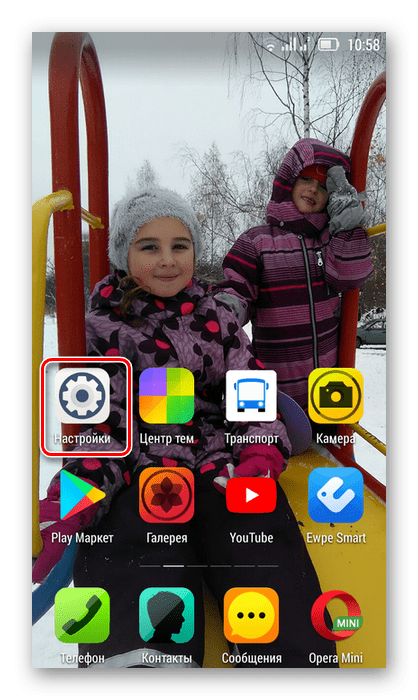
- На вкладке системных настроек находим раздел «Беспроводные сети» и заходим в дополнительные параметры, нажав на кнопку «Ещё».
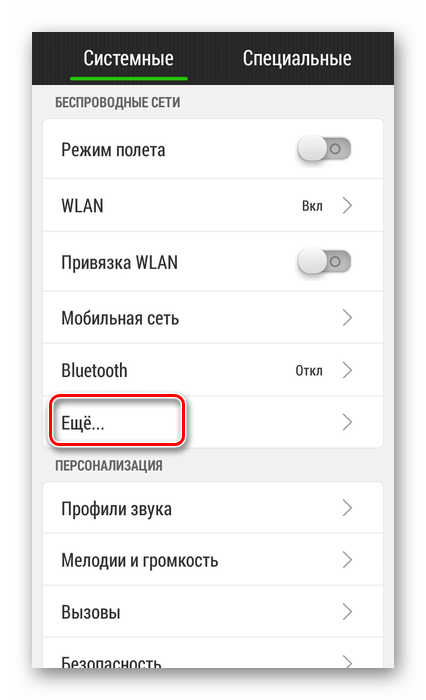
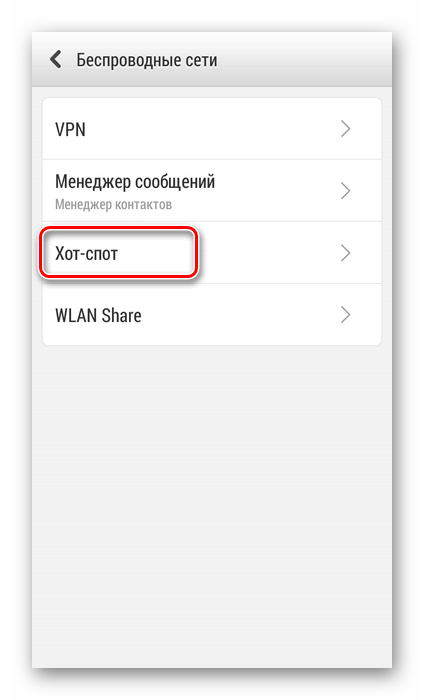
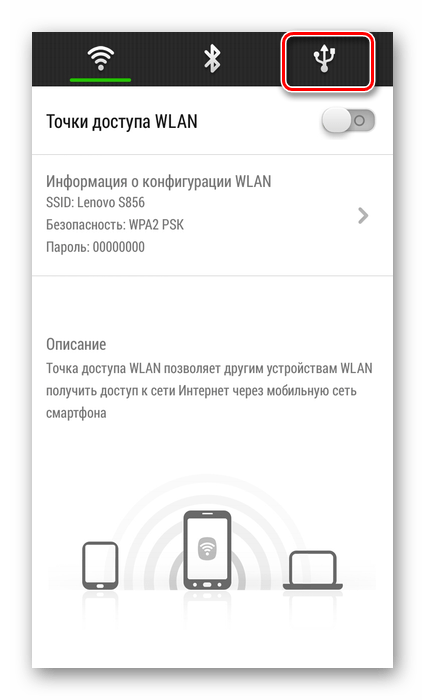
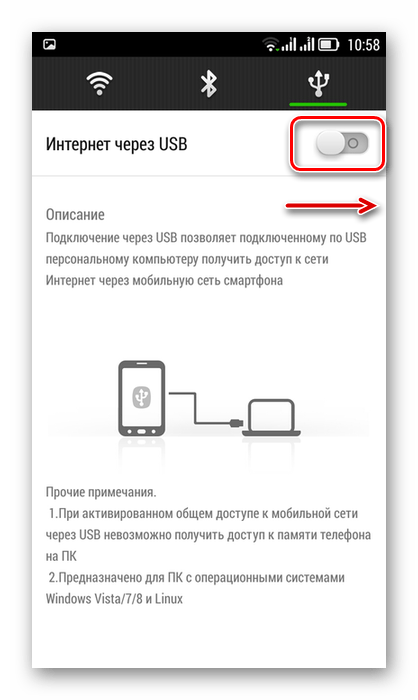
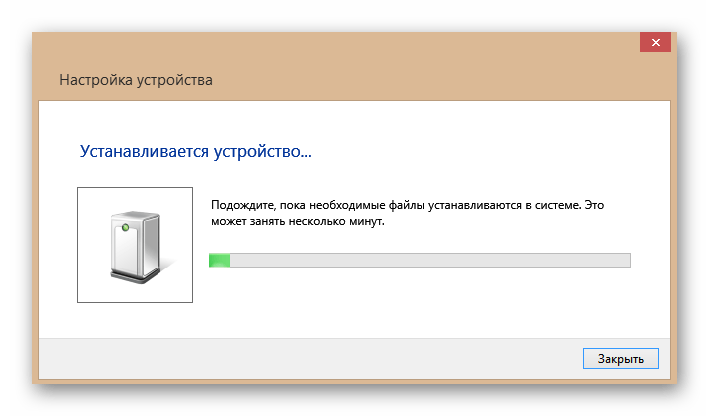
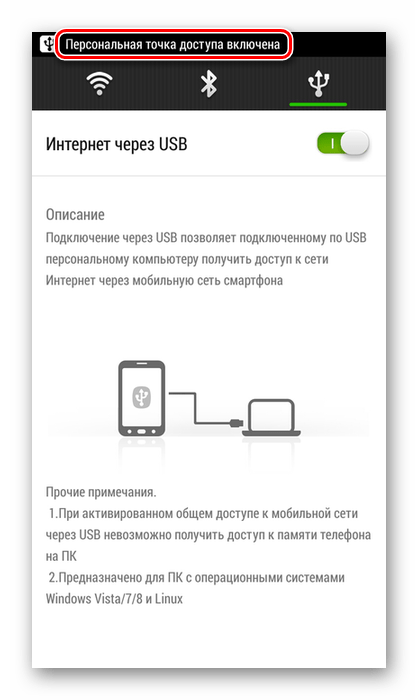
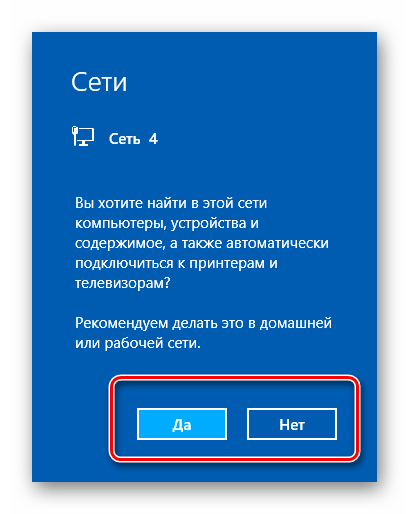
Отключение режима модема
После того как потребность в использовании телефона в качестве модема для компьютера отпала, необходимо отключить кабель USB и включённую функцию на смартфоне. В какой последовательности это лучше сделать?
- Сначала опять заходим в настройки смартфона и двигаем ползунок влево, выключая интернет через USB.
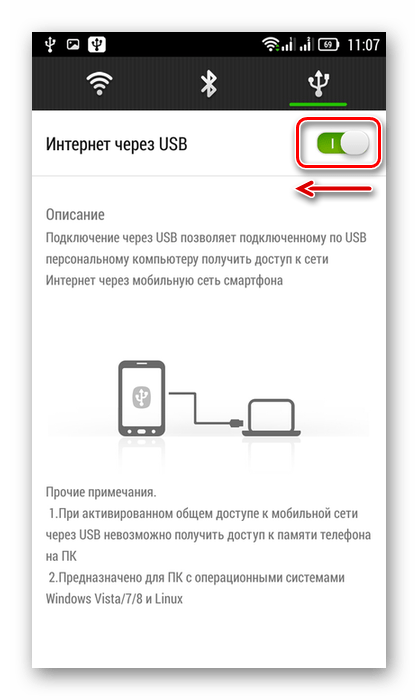
- Разворачиваем трей на рабочем столе компьютера и находим значок подключений устройств через USB-порты.

- Кликаем правой кнопкой мыши по этой иконке и находим строку с именем смартфона. Нажимаем «Извлечь».
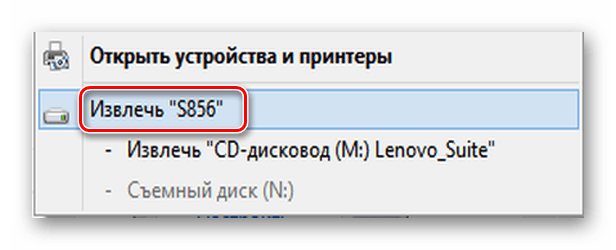

Как вы видите, настроить доступ в интернет для компьютера через мобильный телефон, используя кабель USB, довольно просто. Главное, не забывайте контролировать расходование трафика, ведь у сотовых операторов тарифы могут кардинально отличаться от предложений проводных интернет-провайдеров.
Источник: lumpics.ru
Как использовать телефон как модем для компьютера

Если вы намереваетесь не надолго уехать за город на дачу, при этом собираетесь захватить с собой ноутбук для работы или просмотра фильмов, то вам обязательно стоит позаботиться по поводу подключения к интернету. Без сомнений, мобильные операторы предлагают множество способов работы в интернете с любой точки доступа, но для этого необходимо приобретать специальное устройство, отдельную SIM-карту, проходить регистрацию в офисе и многое другое — нужно ли нам это? Конечно, нет!
Таким образом, гораздо выгоднее и удобнее использовать возможности телефона, если у вас конечно не кнопочный телефон, а устройство под управлением Android или iOS. Если это так, то продолжайте читать статью, сегодня мы подробно поговорим о том, как использовать телефон как модем для компьютера через USB,Wi-Fi и Bluetooth.
Телефон как модем для компьютера — это возможно?
На самом деле, нет ничего сложного в том, чтобы реализовать телефон как модем для компьютера. Большинство мобильных устройств под управлением Android и iOS предоставляют функцию преобразования телефона в модем (через подключение по USB, а также через точку доступа Wi-Fi и Bluetooth соединение).
Опять же-таки, это зависит от вашего компьютера, если это стационарный компьютер, то телефон нужно будет подключить по USB-кабелю, чтобы активировать функцию модема. В том случае, когда у вас ноутбук, то самым простым способом подключения к интернету, будет являться активация точки доступа Wi-Fi на телефоне. На словах кажется всё достаточно легко и просто, но в действительности это требует некоторых навыков работы с настройками телефона и стационарного компьютера, либо ноутбука.
Как использовать телефон как модем для стационарного компьютера или ноутбука?
Для многих пользователей, идея использовать телефон как модем может показаться несуразной и глупой. Тем не менее, на сегодняшний день, мобильные устройства предоставляют три способа «раздать» интернет:
- Через подключение телефона по USB-кабелю к стационарному компьютеру или ноутбуку.
- Через создание точки доступа Wi-Fi.
- Через Bluetooth-соединение между компьютером и мобильным телефоном.
Телефон как модем через USB-кабель
Если вам необходимо подключиться к интернету на стационарном компьютере, то воспользуйтесь именно этим способом, так как он является самым простым и удобным. Кроме того, на стационарных компьютерах в стандартной комплектации отсутствует адаптер, который позволяет подключаться к беспроводным точкам доступа Wi-Fi, а подключение к интернету через Bluetooth-соединение является также не возможным, ввиду отсутствия Bluetooth-адаптера.
- В нашем примере был использован мобильный телефон Meizu MX6, тем не менее на любом другом Android-устройстве, действия будут аналогичными. Переходим к инструкции.
- Подключите мобильный телефон по USB-кабелю к компьютеру, а затем найдите и откройте «Настройки».

- После этого, вам необходимо найти вкладку «Модем и точка доступа», а затем кликнуть по ней.

- В новом окне, вы должны отыскать пункт «USB-модем», после чего активировать этот пункт, просто передвинув ползунок вправо.

- Теперь дождитесь, пока произойдет соединение между компьютером и мобильным телефоном по USB-кабелю.

- В результате подключения телефона по USB-кабелю и активации функции USB-модема на мобильном устройстве, вы увидите, что произошло подключение к интернету. Теперь вы можете смело пользоваться интернетом!

Телефон как модем через точку доступа Wi-Fi
Данный способ является самым современным и удобным. Единственный минус этого способа заключается только в том, что подходит в основном для ноутбуков и нетбуков, так как на стационарных компьютерах редко можно встретить адаптер Wi-Fi.
Тем не менее, если ваше устройство годится для этого способа, то приступите к инструкции по его выполнению, так как в отличие от способа подключения интернета на компьютер с телефона через USB-кабель или Blueotooth-соединение, использование точки доступа Wi-Fi предоставляет большие возможности, как по скорости, так и по универсальности.
- Первым делом найдите и откройте меню «Настройки».

- После этого, вам необходимо найти вкладку «Модем и точка доступа», а затем кликнуть по ней.

- В новом окне, вам нужно активировать пункт «Общий доступ к мобильной сети», просто передвинув ползунок вправо.

- Затем очень важно настроить точку доступа Wi-Fi. Для этого кликните по пункту «Точка доступа WLAN». Укажите имя, тип безопасности и пароль для точки доступа Wi-Fi, а затем кликните на кнопку «Сохранить».

- Теперь попробуйте подключиться к точке доступа Wi-Fi. В панели задач нажмите на антенну Wi-Fi и нажмите во всплывающем меню на вашу точку доступа, а затем кликните на кнопку «Подключение».

- После этого вам нужно будет ввести пароль от точки доступа Wi-Fi, а затем нажать на кнопку «OK».

- В результате подключения, вы заметите появление белых антенн в панели задач, а также увидите в статусе текущих подключений к интернету — ваше устройство с надписью «Доступ к Интернету».

Телефон как модем через Bluetooth-соединение
Данный способ отлично подходит только для ноутбуков и нетбуков, ввиду того, что подобные гаджеты имеют встроенный Bluetooth-адаптер. Тем не менее, если на вашем стационарном компьютере предусмотрена возможность подключения и синхронизации с устройствами по Bluetooth, то смело используйте этот способ!
- В нашем примере был использован мобильный телефон Meizu MX6, тем не менее на любом другом Android-устройстве, действия будут аналогичными. Переходим к инструкции.
- Подключите мобильный телефон по USB-кабелю к компьютеру, а затем найдите и откройте «Настройки».

- После этого, вам необходимо найти вкладку «Модем и точка доступа», а затем кликнуть по ней.

- В новом окне, вам нужно найти пункт «Bluetooth-модем», после чего активировать этот пункт, просто передвинув ползунок вправо.

- Теперь откройте настройки Bluetooth на вашем компьютере. Для этого нажмите на меню «Пуск», кликните по пункту «Все программы».

- Затем найдите папку с названием «Комплект Bluetooth», щелкните по папке левой кнопкой мыши, после чего откройте приложение «Комплект Bluetooth».

- Перед вами появится новое окно с устройствами Bluetooth, но в нашем случае необходимо нажать на кнопку «Добавление устройства».

- В новом окне будет выполнен поиск устройств по Bluetooth, найдите ваше устройство и кликните по нему.

- После этого произойдет запрос на соединение компьютера с мобильным телефоном. На компьютере и на телефоне нужно будет принять этот запрос. Нажмите на кнопку «Далее» на компьютере, а на мобильном устройстве кликните во всплывающем окне на кнопку «Подключить».

- В процессе успешного соединения компьютера и мобильного телефона по Bluetooth, появится окно. В левом части этого окна вам необходимо нажать на надпись «Показать устройства Bluetooth».

- Затем появится окно с устройствами Bluetooth, отыщите ваше устройства, а затем кликните по нему правой кнопкой мыши, выберите «Подключаться через», а затем нажмите на кнопку «Точка доступа».

- По итогу вы увидите, что ваш компьютер или ноутбук был успешно подключен к интернету. Теперь вы можете наслаждаться выходом в интернет-сеть!

Если вы являетесь сторонником активной жизни, постоянно уезжаете за город на природу, либо просто путешествуете, то вы просто обязаны знать, как сделать из телефона модем для компьютера. Ведь благодаря интернету, вы можете не только получить ответ на любой вопрос, но и при необходимости связаться с родственниками, чтобы быть всегда рядом с ними.
Источник: leephone.ru